非正常电脑关引起的:
如果是非正常关电脑引起的写入缓存失败,那就在【运行】中输入【CHKDSK 盘符】。
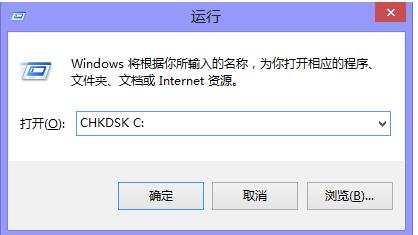
系统错误:
1,打开我的电脑,打开本地磁盘属性,在弹出的对话框中选择【工具】--【开始检查】,
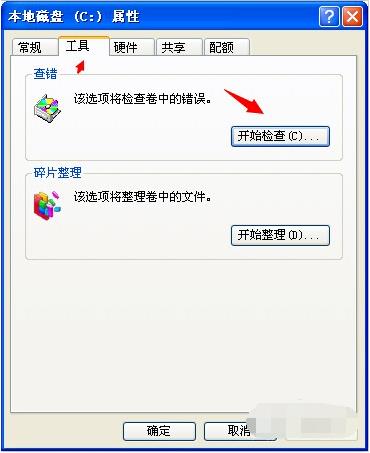
2,在检查磁盘对话框中。把下面的两项打上勾,检查一下就可以了,如果不能解决就往下面看。

3,打开【本地磁盘】属性对话框,找到【硬件】
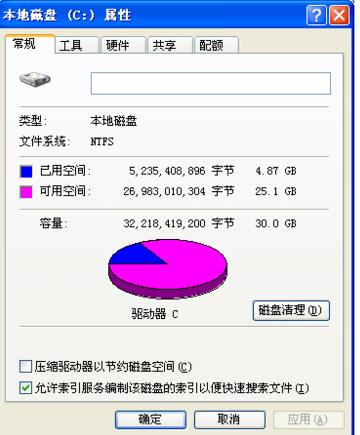
4,打开【策略】对话框,把【启用磁盘上的写入缓存】前面的勾去了。
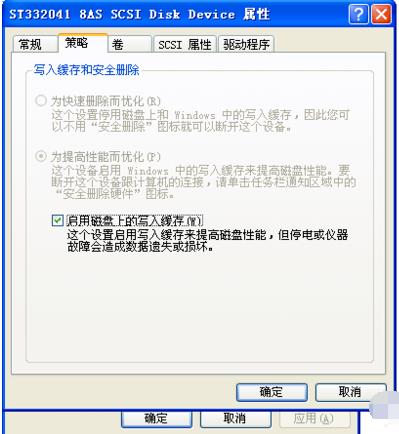
硬盘出现坏道引起的:
1,这种情况如果硬盘坏道多了,最好的办法是直接换硬盘。如果坏道不是很多,电脑上也没有什么重要数据,那就可以先用工具处理一下接着用。但这样的方法保证不了硬盘能用多长时间。
2,先进入MHDD测试一下硬盘情况。
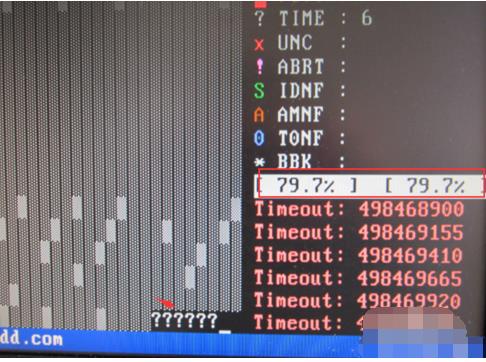
3,测试出了硬盘出现问题的地方,然后进入PE启用【分区工具DISKGENIUS】。
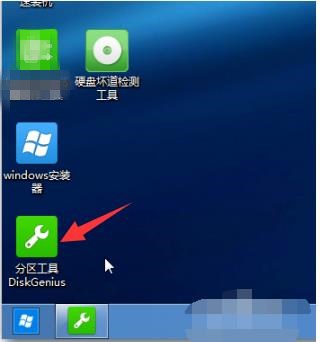
4,通过刚才测试出来的结果,算出坏道出现的容量。用分区工具把有坏道的部分,单独分出来不用。把好的分出来接着用,但是这样出来重要的数据就不要放在这个硬盘上了。
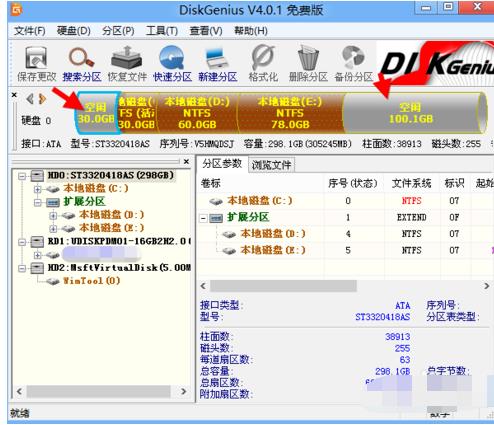
点击阅读全文